Nastavenia iPhonu prehľadne a správne! Tretia časť

Keď som dostal nápad so sériou článkov o správnych nastaveniach iPhonu vedel som, že ak by som sa snažil to všetko vpratať do jedného článku, mal by minimálne päťtisíc slov a nikoho by nebavilo čítať ho celý. Na druhej strane mi hneď bolo jasné, že jednotlivé časti musia prichádzať v krátkych, najlepšie dňových intervaloch. Prvá pojednáva o nastaveniach od "Režim lietadlo" po "Operátor",
druhá od "Hlásenia" po "Nerušiť" a dnes prichádza tretia, ktorá v sebe zahŕňa prvú polovicu menu "Všeobecné" nastavenia, teda tej najpočetnejšej podskupiny. Menu - Nastavenia - Všeobecné a poďme na to!
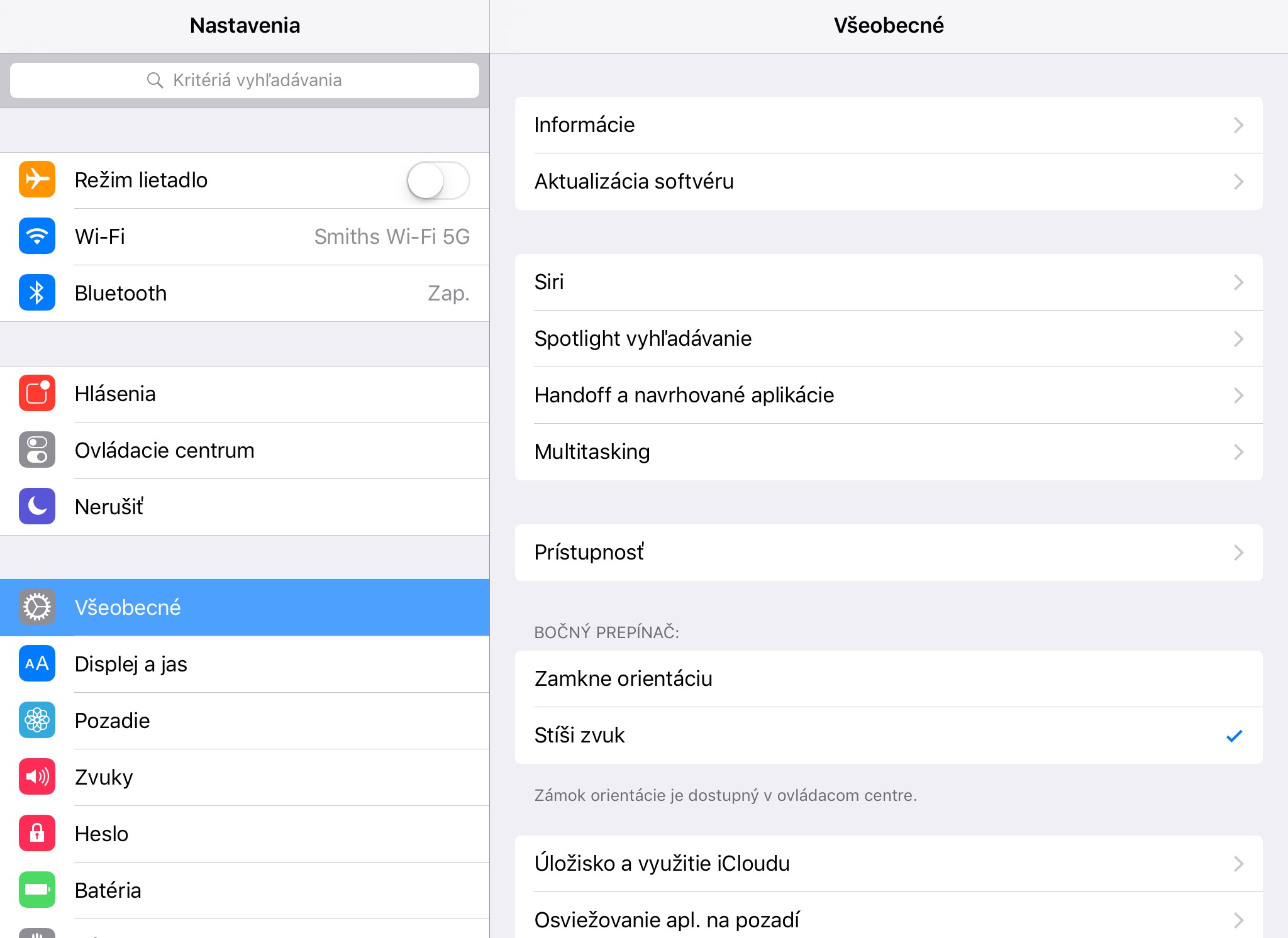
V "Informácie" nájdeme všetky tie najzákladnejšie údaje o našom zariadení, ak by od vás operátor alebo servisný technik žiadal IMEI, SEID, či sériové číslo nájdete ich práve tu. Dôležitou informáciou sú aj voľné miesto a verzia iOS. "Aktualizácia softvéru" nám vždy dovolí stiahnuť a nainštalovať si tú najnovšiu verziu iOS, o ktorej príchode sa určite dočítate na našom serveri. V prípade možnosti aktualizácie stačí klepnúť na tlačidlo "Stiahnuť a nainštalovať", vybaviť hlásenia o právnych informáciach, teda kliknúť na "Súhlasím", pripojiť zariadenie na nabíjačku a počkať, kým sa celý proces dokončí. "Siri" je kapitolou sama o sebe. Povolíme ju prepínačom s jej menom a ak chcete využiť funkcie, ktoré ponúka stačí podržať Home button, teda tlačidlo pre návrat do hlavného menu. Ak chcete využívať možnosť osloviť Siri hlasom, stačí zapnúť prepínač "Povoliť "Hey Siri"" a vždy, keď budete potrebovať jej služby jednoducho nahlas poviete Hey Siri [hej siri]. "Jazyk" je menu výberu jazyka, akým budete so Siri komunikovať, žiaľ, slovenčina ani čeština zatiaľ dostupné nie sú, ale nájdeme tu množstvo jazykov, ktoré sa bežne vyučujú na našich školách. "Hlas Siri" nám ponúka rôzne prízvuky a výber medzi mužským a ženským hlasom v danom jazyku. "Hlasová odozva", teda známy úvodný zvuk Siri, sa môže prehrať buď vždy alebo len pri pripojení slúchadiel. Ak máte kolonku "Moje info" prázdnu, klepnite na ňu a vyhľadajte samého seba vo svojich kontaktoch (ak takýto kontakt vytvorený nemáte, najskôr tak urobte), odporúčam vám pri tomto kontakte vyplniť čo najviac informácií.
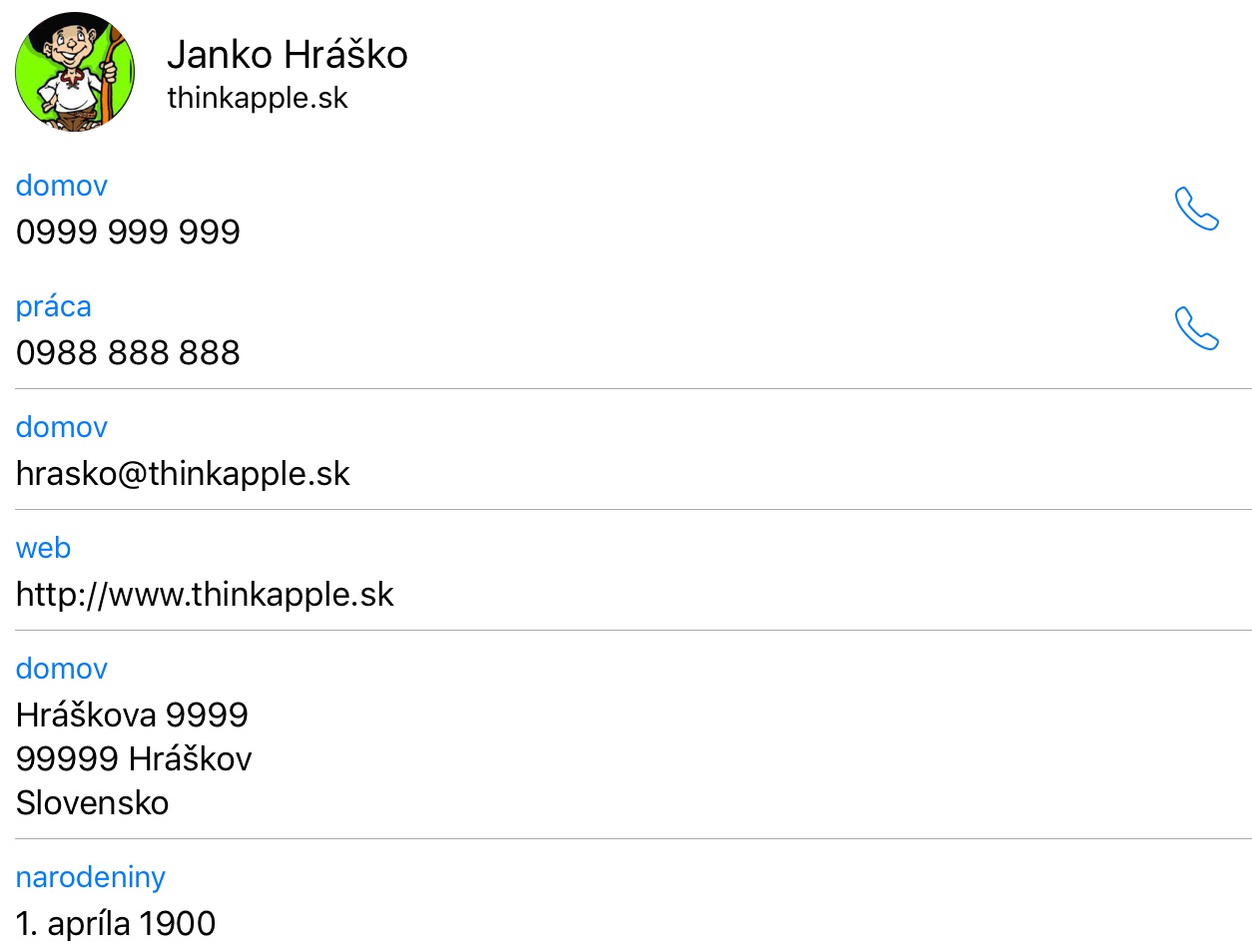
V menu "Spotlight vyhľadávanie" si môžeme vybrať aké výsledky a v akom poradí (možno ho meniť podržaním prsta na ikone troch riadkov vedľa jednotlivých skupín a presúvaním hore alebo dolu) sa nám budú zobrazovať vo vyhľadávaní, ktoré spustíme, keď v hlavnom menu prejdeme prstom zhora nadol (nie ale od úplného vrchu obrazovky). Funkcia "Handoff a navrhované aplikácie" patrí medzi tie najmladšie. Ak ju máte zapnutú, vlastníte viacero iOS 8/OS X Yosemite zariadení (iPhone 5, iPad 4, iPod touch 5 a vyššie), ste na nich prihlásený pod jedným iCloud účtom a sú v dosahu Bluetooth, poprípade Wi-Fi, naskytá sa vám možnosť preniesť si prácu z jedného zariadenia na druhé. Ak ste si napríklad práve niečo zapisovali do poznámok na vašom iPhone a zistili ste, že to bude trvať dlhšie ako ste čakali, jednoducho na zamknutej obrazovke vášho iPadu chyťte ikonu poznámok, ktorú nájdete vľavo dole, a potiahnite ju smerom nahor. Na OS X sa vám daná aplikácia objaví ako prvá ikona docku. Navrhované aplikácie je možnosť zobraziť na zamknutej ploche vľavo dole ikonu aplikácie, ktorú vám zariadenie navrhne na základe vašej polohy. Ak je zapnutý len prepínač "Moje aplikácie" navhrnuté vám budú iba tie aplikácie, ktoré sú nainštalované vo vašom zariadení, pri aktivovaní "App Store" vám budú ponúknuté aj tie, ktoré nainštalované nie sú. Výberu "Pristupnosť" sa venovať nebudeme, nakoľko je táto kategória priveľmi zložitá a väčšina jej funkcií nie je využívaná množstvom používateľov. Pokračovanie prehľadu nastavení bude samozrejme v ďalšej časti mojich návodov, na ktorú sa môžete tešiť čoskoro.






